ใน Windows 11 พาร์ติชันสามารถใช้หนึ่งในสองสไตล์ ได้แก่ Master Boot Record (MBR) หรือ GUID Partition Table (GPT) และในคู่มือนี้ คุณจะได้เรียนรู้ขั้นตอนในการพิจารณาข้อมูลนี้ในการติดตั้งของคุณ
พาร์ติชันกำหนดพื้นที่ที่จะจัดเก็บข้อมูลในฮาร์ดไดรฟ์ และเก็บคำแนะนำในการทำให้พาร์ติชันบูตได้ (ใช้งานอยู่) ในโลกของ Windows คุณมีสองรูปแบบพาร์ติชัน ได้แก่ MBR และ GPT “Master Boot Record” เป็นรูปแบบเดิมที่ได้รับการสนับสนุนอย่างกว้างขวางกว่า อย่างไรก็ตาม มีข้อจำกัดบางประการ เช่น รองรับไดรฟ์ที่มีพื้นที่เก็บข้อมูลสูงสุด 2TB ต่อส่วน และพาร์ติชันหลักสูงสุดสี่พาร์ติชัน
ในทางกลับกัน “ตารางพาร์ติชัน GUID” เป็นสไตล์พาร์ติชันที่ใหม่กว่าซึ่งเอาชนะข้อจำกัดของสไตล์เดิม ซึ่งรวมถึงการรองรับไดรฟ์ที่มีความจุมากขึ้นและไม่จำกัดจำนวน ของพาร์ติชัน นอกจากนี้ GPT ยังให้ประโยชน์เพิ่มเติมบางอย่าง เช่น การตรวจสอบความสมบูรณ์และการกู้คืนด้วยตนเอง ส่วนข้อมูลพาร์ติชันและบูตจะถูกจัดเก็บไว้ในหลายที่ภายในไดรฟ์
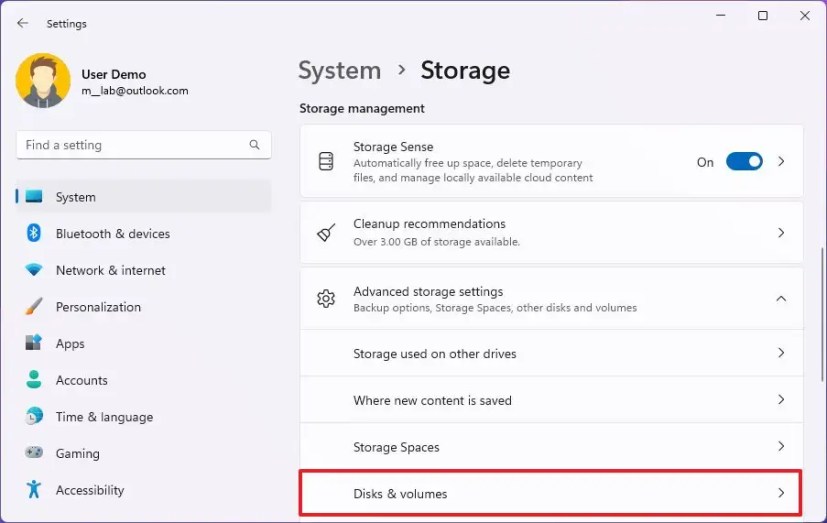
ใน Windows 11 ไดรฟ์หลักควรตั้งค่าเป็นรูปแบบ GPT อยู่แล้ว เนื่องจากเป็นเวอร์ชัน 64 บิต และตามข้อกำหนดของฮาร์ดแวร์ คอมพิวเตอร์ควรใช้ Unified Extensible อยู่แล้ว เฟิร์มแวร์อินเทอร์เฟซ (UEFI) อย่างไรก็ตาม อาจมีบางครั้งที่คุณอาจต้องทำงานกับไดรฟ์รองที่สามารถใช้รูปแบบใดก็ได้สำหรับพาร์ติชัน
คู่มือนี้จะสอนขั้นตอนในการระบุว่าฮาร์ดไดรฟ์ใช้ MBR หรือ รูปแบบพาร์ติชัน GPT ใน Windows 11
ตรวจสอบ MBR หรือ GPT จากการตั้งค่าใน Windows 11
หากต้องการตรวจสอบว่าไดรฟ์ใช้รูปแบบพาร์ติชัน GPT หรือ MBR ใน Windows 11 หรือไม่ ให้ใช้ขั้นตอนเหล่านี้:
เปิด เริ่ม บน Windows 11
คลิกที่ ระบบ
คลิกที่ แท็บพื้นที่เก็บข้อมูล
ใต้ส่วน”การจัดการพื้นที่เก็บข้อมูล”ให้คลิกการตั้งค่าพื้นที่เก็บข้อมูลขั้นสูง
คลิกดิสก์และวอลุ่ม การตั้งค่า

คลิกปุ่ม คุณสมบัติ สำหรับไดรฟ์ (ไม่ใช่ พาร์ติชัน)
ใต้ส่วน”รูปแบบพาร์ติชัน”ให้ยืนยันว่าไดรฟ์ใช้ GPT หรือ MBR
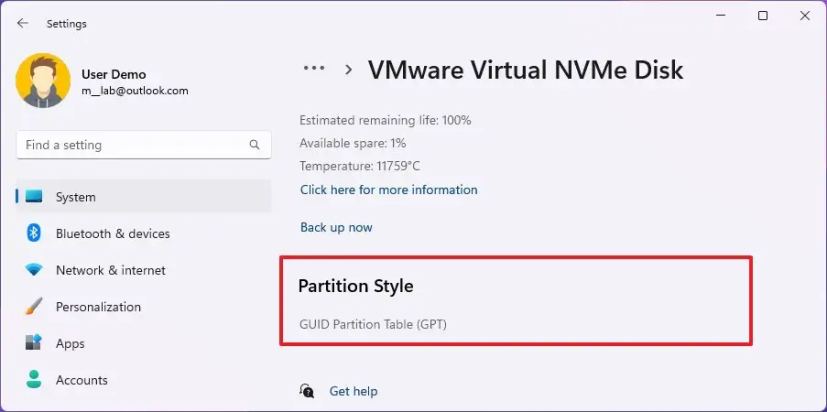
เมื่อทำตามขั้นตอนต่างๆ เสร็จแล้ว คุณจะทราบรูปแบบพาร์ติชันของไดรฟ์ใน Windows 11
ตรวจสอบ MBR หรือ GPT จากการจัดการดิสก์
หากต้องการตรวจสอบสไตล์พาร์ติชันบน Windows 11 จากการจัดการดิสก์ ให้ใช้ขั้นตอนเหล่านี้:
เปิด เริ่ม
ค้นหา สร้างและฟอร์แมตพาร์ติชันฮาร์ดดิสก์ แล้วคลิกผลลัพธ์ด้านบนเพื่อเปิดแอป การจัดการดิสก์
คลิกขวาที่ดิสก์ (ไม่ใช่พาร์ติชัน) แล้วเลือก คุณสมบัติ ตัวเลือก
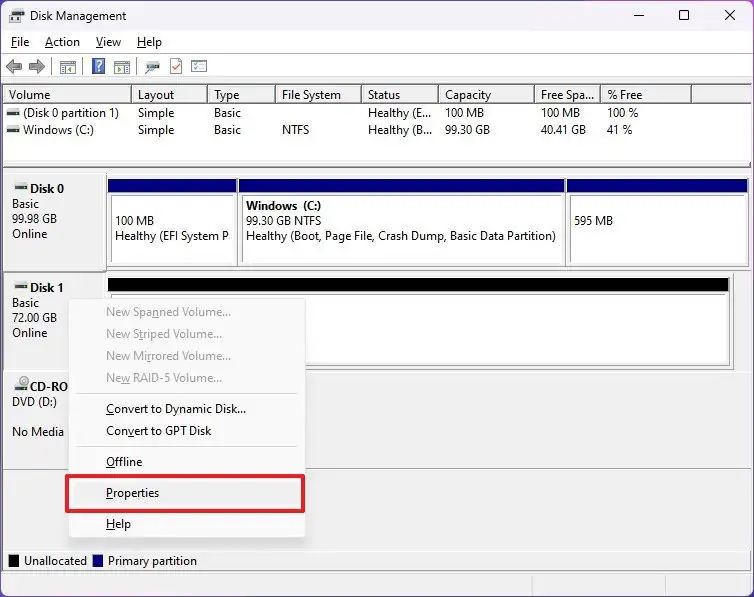
คลิกแท็บ ระดับเสียง
ทำเครื่องหมายในช่อง”รูปแบบพาร์ติชัน”เพื่อค้นหา หากฮาร์ดไดรฟ์ได้รับการฟอร์แมตโดยใช้รูปแบบ “Master Boot Record (MBR)” หรือ “GUID Partition Table (GPT)”

เมื่อทำตามขั้นตอนเสร็จแล้ว คุณจะรู้ว่าไดรฟ์ใช้พาร์ติชันสไตล์ใด
ตรวจสอบ MBR หรือ GPT จาก Command Prompt
หากต้องการตรวจสอบว่าไดรฟ์ใช้ GPT หรือ MBR กับ Command Prompt ให้ใช้ขั้นตอนเหล่านี้:
เปิด Start
ค้นหา Command Prompt คลิกขวาที่ผลการค้นหาด้านบนสุด แล้วเลือก เรียกใช้ในฐานะผู้ดูแลระบบ nistrator ตัวเลือก
พิมพ์คำสั่งต่อไปนี้เพื่อกำหนดรูปแบบพาร์ติชันของไดรฟ์และกด Enter ในแต่ละบรรทัด:
Diskpart List disk
ถ้า ไดรฟ์ใช้ GPT คุณจะเห็นเครื่องหมายดอกจัน (*) ใต้คอลัมน์ “Gpt” ถ้าเครื่องหมายดอกจัน (*) หายไป แสดงว่าไดรฟ์นั้นใช้รูปแบบ MBR
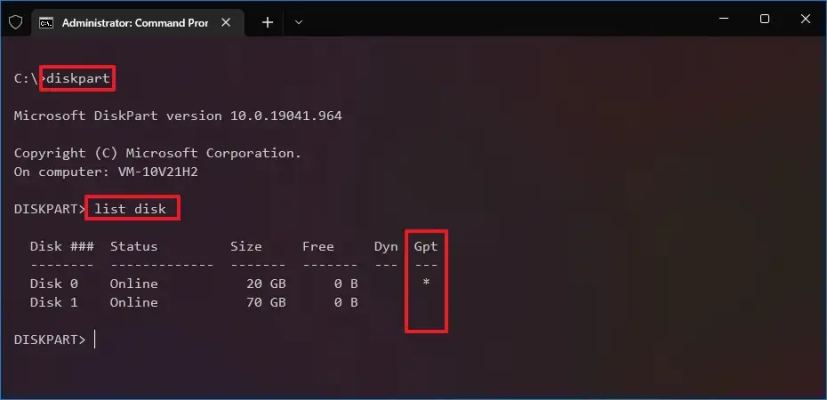
หลังจากทำตามขั้นตอนต่างๆ เสร็จแล้ว คุณจะทราบว่าโวลุ่มใช้พาร์ติชันรูปแบบใดใน Windows 11
ตรวจสอบ MBR หรือ GPT จาก PowerShell
เพื่อตรวจสอบว่าไดรฟ์ใช้ MBR หรือ GPT กับ PowerShell ใช้ขั้นตอนเหล่านี้:
เปิด Start
ค้นหา PowerShell คลิกขวาที่ผลลัพธ์ด้านบน และเลือกตัวเลือก เรียกใช้ในฐานะผู้ดูแลระบบ
พิมพ์คำสั่งต่อไปนี้เพื่อกำหนดรูปแบบพาร์ติชันของไดรฟ์ และกด Enter:
Get-Disk
ใต้คอลัมน์”รูปแบบพาร์ติชัน”คุณสามารถระบุได้ว่าไดรฟ์ใช้รูปแบบ MBR หรือ GPT หรือไม่
เมื่อทำตามขั้นตอนเสร็จแล้ว คุณจะเข้าใจรูปแบบพาร์ติชันที่ฮาร์ดไดรฟ์ใช้ใน Windows 11
@media only screen and (min-width: 0px) and (min-height: 0px) { div[id^=”bsa-zone_1659356403005-2_123456″] { ความกว้างต่ำสุด: 300px; ความสูงขั้นต่ำ: 250px; } } @media only screen and (min-width: 640px) and (min-height: 0px) { div[id^=”bsa-zone_1659356403005-2_123456″] { min-width: 300px; ความสูงขั้นต่ำ: 250px; } }
